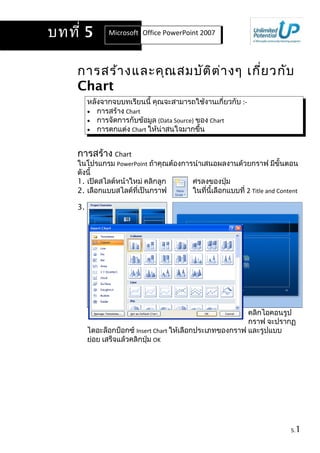More Related Content
Similar to Power point5 (20)
Power point5
- 1. การสร้างและคุณสมบัติต่างๆ เกี่ยวกับ
Chart
หลังจากจบบทเรียนนี้ คุณจะสามารถใช้งานเกี่ยวกับ :-
• การสร้าง Chart
• การจัดการกับข้อมูล (Data Source) ของ Chart
• การตกแต่ง Chart ให้น่าสนใจมากขึ้น
การสร้าง Chart
ในโปรแกรม PowerPoint ถ้าคุณต้องการนำาเสนอผลงานด้วยกราฟ มีขั้นตอน
ดังนี้
1. เปิดสไลด์หน้าใหม่ คลิกลูก ศรลงของปุ่ม
2. เลือกแบบสไลด์ที่เป็นกราฟ ในที่นี้เลือกแบบที่ 2 Title and Content
3.
คลิกไอคอนรูป
กราฟ จะปรากฏ
ไดอะล็อกบ็อกซ์ Insert Chart ให้เลือกประเภทของกราฟ และรูปแบบ
ย่อย เสร็จแล้วคลิกปุ่ม OK
5.1
บทที่ 5 Microsoft Office Word 2007Office PowerPoint 2007
- 2. การสร้างและคุณสมบัติต่างๆ เกี่ยวกับ Chart
4. จะแสดงหน้าจอตารางให้ป้อนข้อความและตัวเลขลงไปตามตำาแหน่ง
เซลล์นั้นๆ
5. ในช่วงข้อมูลที่โปรแกรมกำาหนดไว้ให้ (สังเกตจากเส้นกรอบสีนำ้าเงิน) ถ้า
มีคอลัมน์หรือแถวว่างที่ไม่ได้ใช้งาน ให้เลือกหัวคอลัมน์หรือหัวแถว แล้ว
คลิกขวาเลือกคำาสั่ง Delete
6. ปิดกรอบหน้าต่างโปรแกรมลง จะกลับมาที่ PowerPoint และแสดงรูปกราฟ
ที่สร้างไว้
การจัดการกับข้อมูล (Data Source) ของ Chart
กรณีที่สร้างกราฟแล้วเลือกช่วงข้อมูลผิด คุณสามารถเปลี่ยนแปลงช่วง
ข้อมูลใหม่ได้ โดยมีขั้นตอนดังนี้
1. คลิกรูปกราฟที่ต้องการแก้ไข
2. ที่แถบ Ribbon ชื่อ Chart Tools หัวข้อ Design ในส่วนของ Data คลิก
ปุ่ม
5.2
- 3. การสร้างและคุณสมบัติต่างๆ เกี่ยวกับ Chart
3. จะปรากฏไดอะล็อกบ็อกซ์ Select Data Source ให้เปลี่ยนแปลงรายละเอียด
4. จากตัวอย่างนี้ คลิก
ปุ่ม Switch Row/Column เสร็จแล้ว คลิกปุ่ม OK
5. ผลลัพธ์ที่ได้ก็จะเปลี่ยนแปลงไป ดังรูป
การตกแต่ง Chart ให้น่าสนใจมากขึ้น
นอกจากการเปลี่ยนแปลงแก้ไขกราฟที่ทำาให้ข้อมูลของคุณถูกต้องแล้ว คุณ
ยังสามารถตกแต่งกราฟให้สวยงามขึ้นด้วย มีขั้นตอนดังนี้
5.3
คลิกปุ่มนี้เพื่อเลือกช่วงข้อมูล
ใหม่
สลับแนวข้อมูลในกราฟ
- 4. การสร้างและคุณสมบัติต่างๆ เกี่ยวกับ Chart
1. คลิกส่วนของกราฟที่ต้องการตกแต่ง
2. ที่แถบ Ribbon ชื่อ Chart Tools หัวข้อ Design ในส่วนของ Chart Style มีแบบ
สำาเร็จรูปให้เลือกใช้ได้
เลย
หรือ คลิกขวาเลือกคำาสั่ง
Format Chart Area (หรือ
Format …แล้วแต่ส่วนที่เลือก)
5.4